Productfeeds genereren met WooCommerce
WooCommerce is een populaire plugin om een webwinkel te starten in WordPress. In dit artikel leggen we uit hoe je in WooCommerce een productfeed kunt genereren die door Militaire-Uitrusting.nl kan worden gelezen.
Omdat WooCommerce standaard geen velden heeft voor EAN, merknaam en artikelnummer, heb je een plugin nodig die deze velden toevoegt. In dit voorbeeld gebruiken we daarvoor de gratis CTX Feed – WooCommerce Product Feed Manager Plugin. Die kun je installeren door in WordPress naar Plugins → Nieuwe plugin te gaan en in het zoekveld CTX Feed in te vullen. Klik op de knop Nu installeren en vervolgens op Activeren.
Na het installeren en activeren van de plugin is er in het menu aan de linkerkant een extra optie CTX Feed bijgekomen. Klik op CTX Feed om deze open te klappen, en vervolgens op Settings. Scroll naar beneden op de pagina naar het lijstje met Custom Fields. Schakel hier de velden Brand, MPN en EAN in.
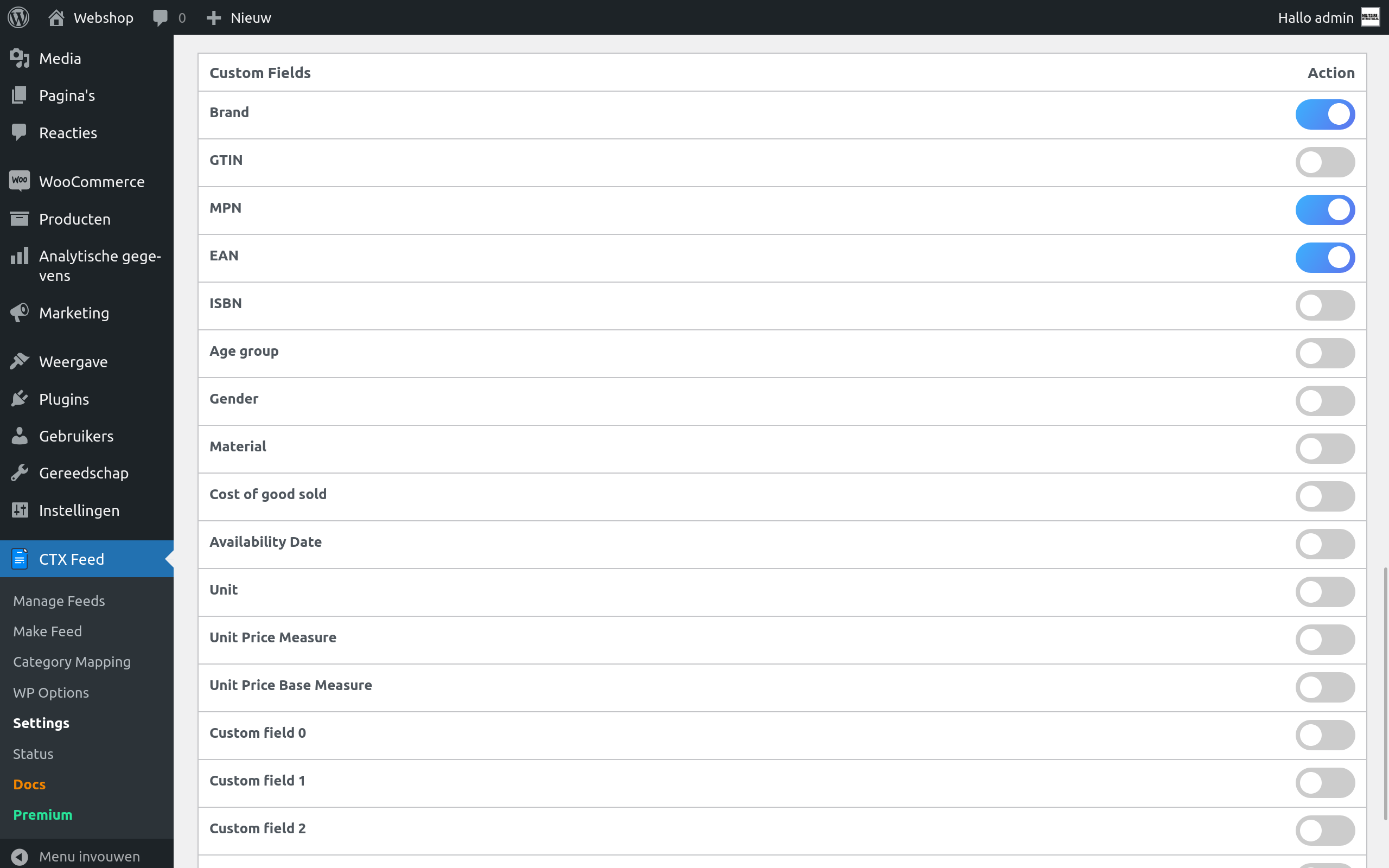
Na het inschakelen van de custom velden heeft CTX Feed de (lege) velden toegevoegd aan de producten in WooCommerce. De volgende stap is dan ook om deze velden te gaan vullen met data. Ga daarvoor naar Producten → Alle producten, en klik op Bewerken bij een product. Onder Productgegevens kun je nu per product het EAN en MPN invullen, en rechts onder Brand by CTX Feed kun je het product koppelen aan een merk.
Let op: heb je producten met meerdere varianten (bijvoorbeeld een product dat in meerdere kleuren of maten beschikbaar is)? Zorg dan dat je voor elke variatie de juiste MPN en EAN invult. Alleen dan worden alle varianten correct getoond in onze prijsvergelijker.
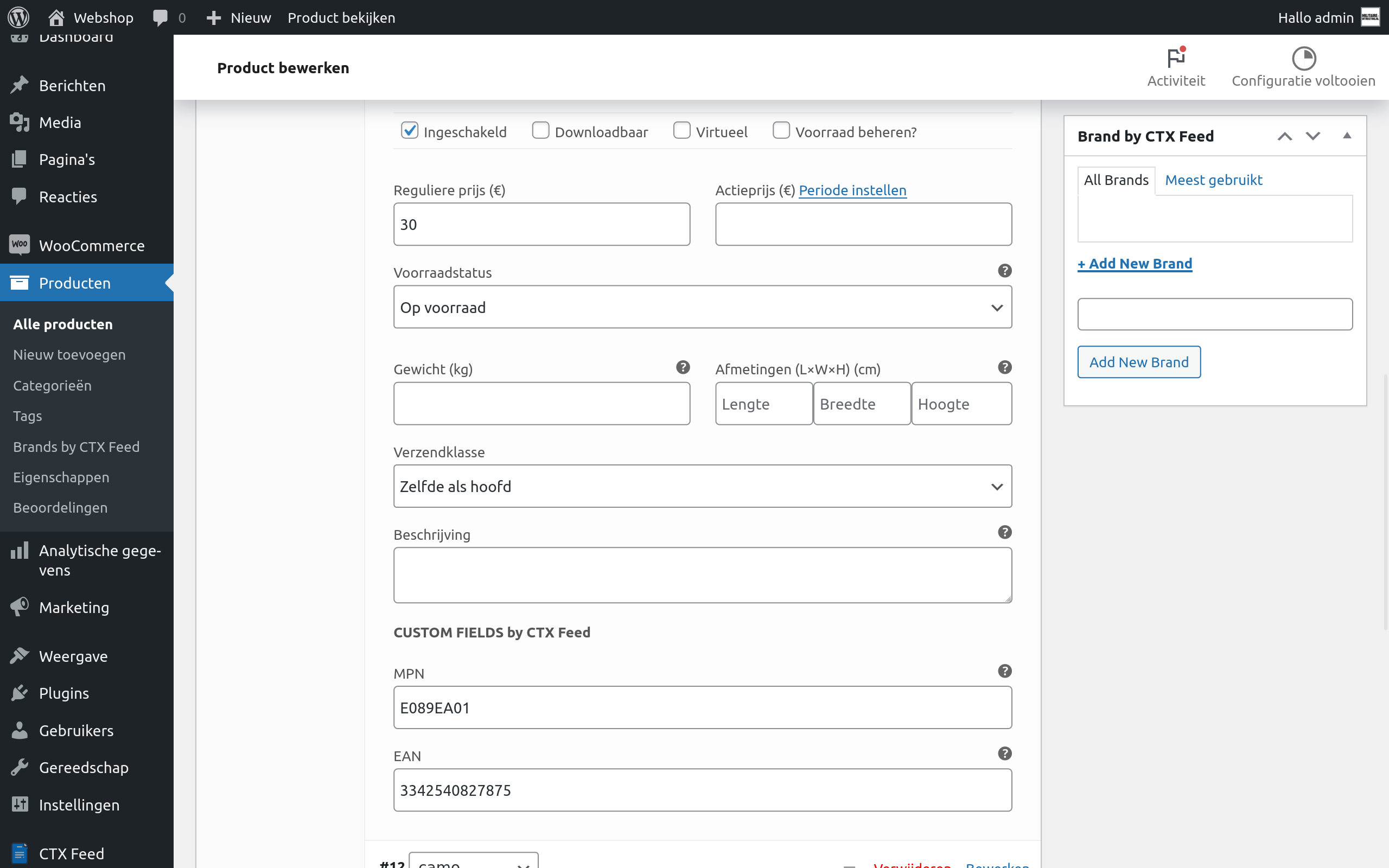
Zodra er een aantal producten in WooCommerce staat met de juiste productgegevens, kun je een nieuwe productfeed aanmaken. Ga hiervoor naar CTX Feed → Make Feed. Vul onder Content Settings de volgende gegevens in:
- Country: Netherlands
- Template: Google Shopping
- File Name: militaire-uitrusting
- File Type: XML
Onder FEED CONFIG is een tabel verschenen met de attributen van de feed, en de WooCommerce velden waar ze aan gekoppeld zijn. De meeste attributen staan al goed ingesteld, maar de nieuwe velden EAN, MPN en Brand ontbreken nog. Om de feed compleet te maken moeten we ze toevoegen:
- Zoek in de tabel het attribuut Manufacturer[brand] op. Verander in de kolom Type de optie Pattern (Static Value) naar Attribute. Klik in de kolom ernaast op Select Attributes en selecteer Brand by CTX Feed [woo-feed-brand] (onder Product Taxonomies).
- Zoek in de tabel het attribuut MPN[mpn] op. Verander in de kolom Value de optie SKU naar MPN (onder Custom Fields by CTX Feed).
- Klik op de knop Add New Attribute om een nieuwe regel aan de tabel toe te voegen. Selecteer in de eerste dropdown GTIN[gtin] (onder Unique Product Identifiers). Klik op Select Attributes en selecteer EAN (onder Custom Fields by CTX Feed).
- Klik nog een keer op de knop Add New Attribute om een nieuwe regel aan de tabel toe te voegen. Selecteer in de eerste dropdown Shipping (onder Tax & Shipping). Klik op Select Attributes en selecteer Shipping (Google Format) (onder Shipping).
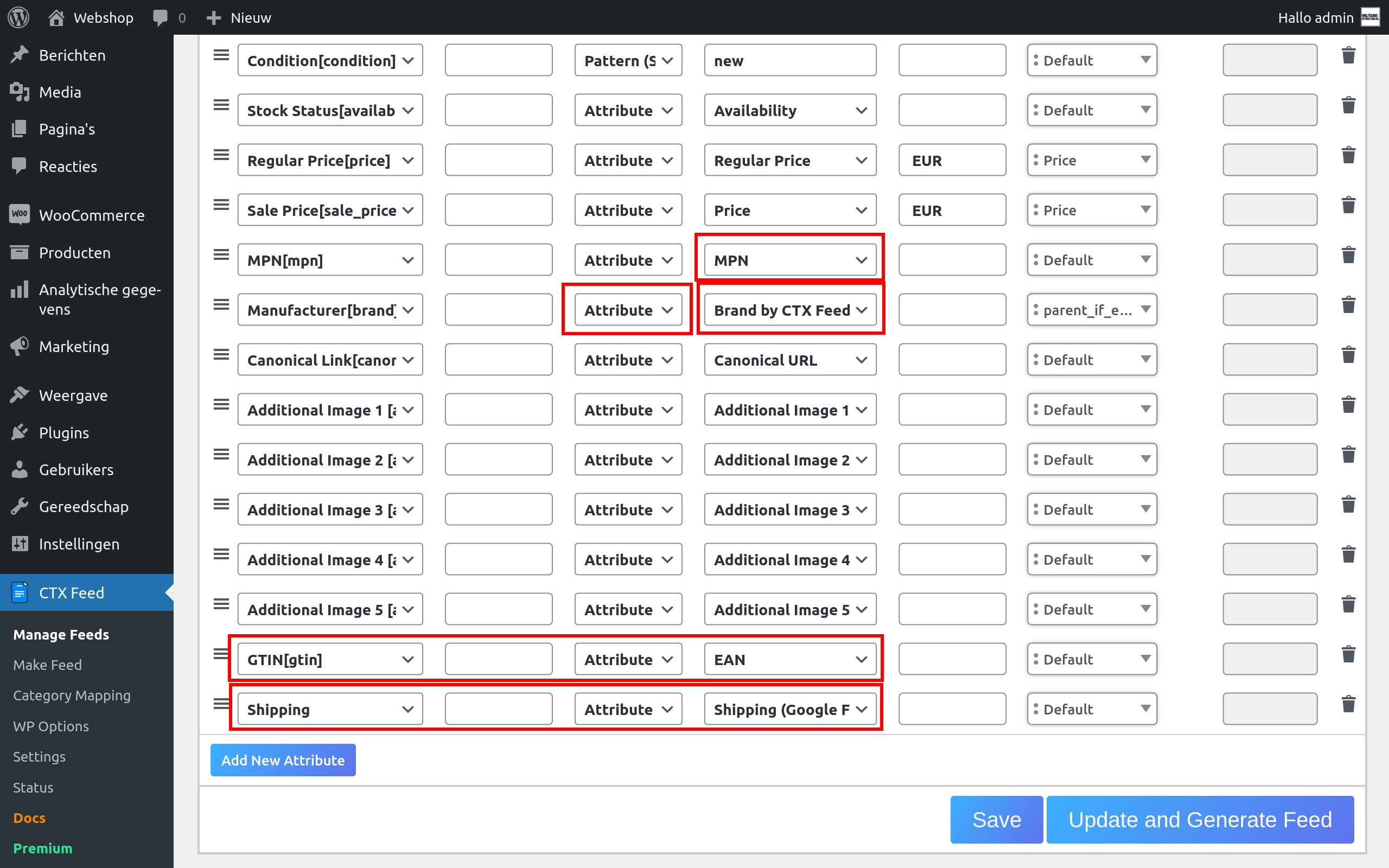
Klik tenslotte op de knop Update and Generate Feed om de wijzigingen op te slaan en de feed aan te maken. Als CTX Feed klaar is met het genereren van de feed, wordt de URL van de feed getoond. Stuur deze URL door aan ons zodat wij de feed kunnen inschakelen.